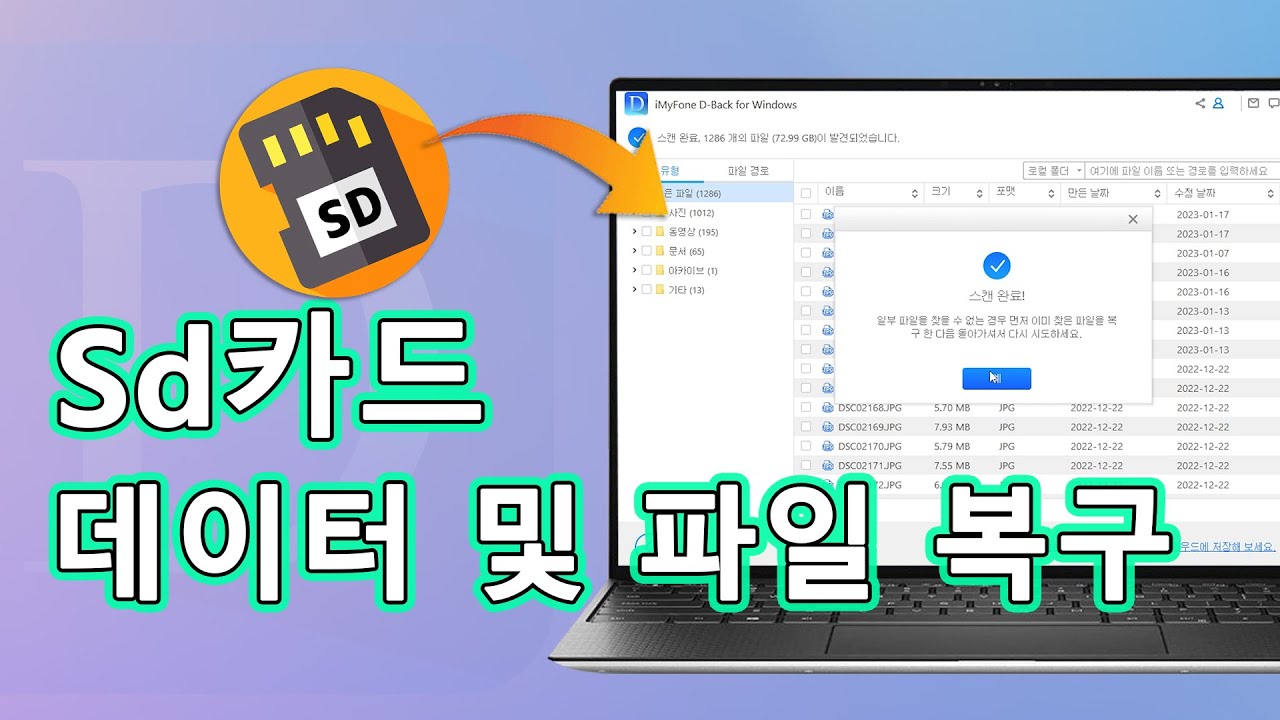최근 사용되는 데이터 및 파일 용량이 크게 증가함에 따라 대부분의 사용자가 외장하드 저장장치를 활용하고 있습니다. 외장하드는 대용량 데이터를 손쉽게 저장하거나 이동하는데 편리함이 있지만, 물리적인 손상 등 데이터 오류, 손상의 위험에 노출되어 있습니다. 지금부터 외장하드 데이터 복구를 위한 방법을 알아 보도록 하겠습니다.
1부: 외장 하드 드라이브 복구 필요한 상황
외장하드는 일반적으로 대용량 데이터를 저장하는 경우가 많고, 이동이 잦기 때문에 물리적인 손상에도 취약합니다. 또한 이동 과정에서 사용자 실수로 데이터를 삭제하거나 PC와 연결하고 해제하는 과정에서 오류가 발생하기도 합니다. 다음과 같은 외장하드 인식불가 상황이 발생하면 외장하드 데이터 복구를 진행해야 합니다.
- 외장하드 드라이브가 인식되지 않는 경우
- 외장하드 드라이브가 인식되었지만 데이터가 표시되지 않는 경우
- 외장하드 드라이브에 RAW 파일 시스템에 엑세스 할 수 없는 경우
- 바이러스 공격, OS 충돌, OS 재설치 등으로 외장하드 드라이브의 데이터가 손상된 경우
2부: Top10 외장하드 복구 프로그램
1Top 1. 아이마이폰 디백 외장 하드 드라이브 복구 전문가
가장 많이 알려진 외장하드 복구 프로그램인 PC 용 iMyFone D-Back 프로그램을 먼저 소개합니다. 이 프로그램은 이미 수많은 사용자들로부터 검증받은 프로그램으로 높은 데이터 복구율과 빠른 스캔 속도를 자랑합니다. 또한 1,000여 가지 이상의 다양한 파일 유형을 지원하여 대부분의 파일 및 데이터를 복구할 수 있습니다. (사진, 영상, 문서 파일 등 데이터)
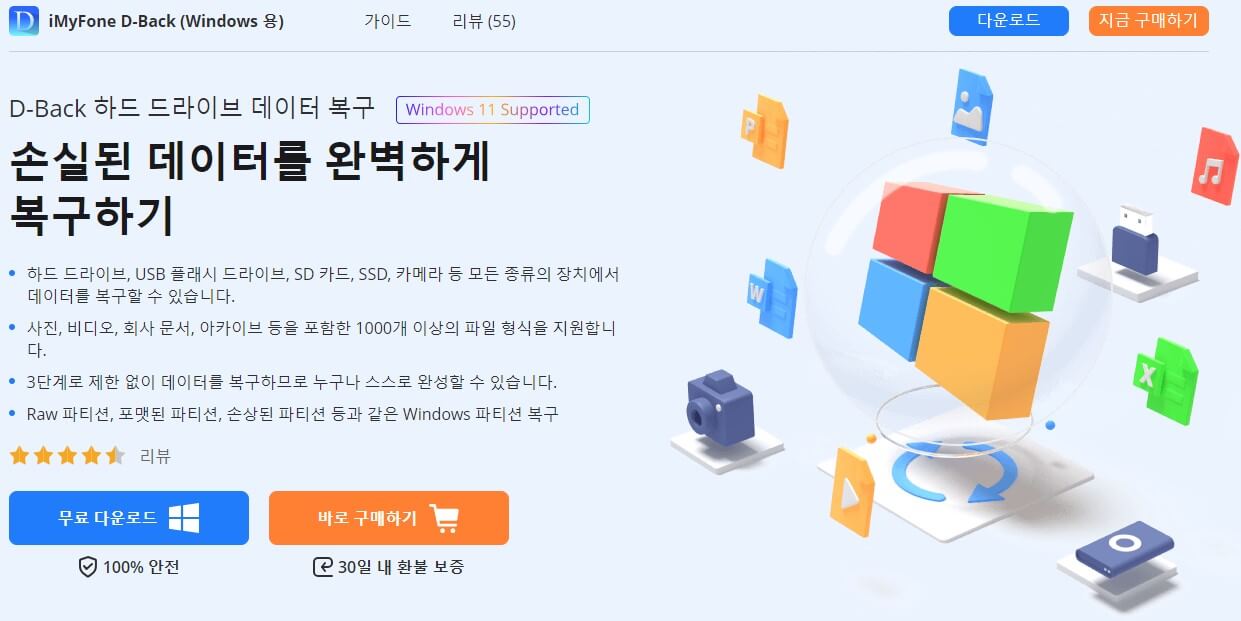
사용자 친화적인 인터페이스를 제공하기 때문에 누구나 처음 사용해도 직관적으로 손쉽게 따라할 수 있기 때문에 외장하드 복구 프로그램 중 Top1에 위치해 있습니다. 사용방법은 다음과 같습니다.
파일 복구 프로그램의 사용법
단계1: PC에 맞는 D-Back 프로그램을 다운로드 받아 설치합니다. (윈도우 및 Mac 지원)
무료 다운로드 Windows 지원 안전한 다운로드 무료 다운로드 Mac OS 지원 안전한 다운로드
단계2: 프로그램 실행 후 데이터 복구가 필요한 외장하드 드라이브를 선택 후 스캔을 진행합니다. (이때 외장하드 전체를 선택할 수도 있고, 외장하드 내 복구가 필요한 폴더를 선택할 수도 있습니다.)

단계3: 빠르게 스캔되어 나오는 데이터 중에서 복구가 필요한 파일을 미리보기 후 복구를 진행합니다. (복구된 파일은 원래 저장되어 있던 폴더에 다시 저장됩니다.)

제공되는 기능:
- 다양한 저장 장치 지원: 외장 하드 드라이브, 내부 하드 드라이브, USB 드라이브, SD 카드 등 다양한 저장 장치에서 데이터를 복구할 수 있습니다.
- 다양한 데이터 손실 상황에서 복구: 파일을 실수로 삭제한 경우, 포맷된 드라이브에서 데이터를 복구하는 경우, 바이러스 공격으로 인해 데이터가 손상된 경우 등 다양한 상황에서 데이터를 복구할 수 있습니다.
- 사용자 친화적인 인터페이스: 직관적인 디자인과 간단한 단계별 지침을 통해 사용자들은 몇 번의 클릭만으로 데이터를 복구할 수 있습니다.
- 안전한 데이터 복구: 데이터 복구 과정에서 기존 데이터를 덮어쓰지 않고 복구하므로, 사용자들은 복구된 데이터를 안전하게 사용할 수 있습니다. 또한, 개인 정보 보호를 위해 사용자들의 개인 정보를 안전하게 보호합니다.
외장 하드 파일 복구하는 가이드 영상
SD 카드 파일 복구하는 방법에 대한 가이드 동영상을 같이 봅시다!
기타 데이터 복구 예시를 알고 싶다면 영상 튜토리얼 페이지로 이동하여 관련 내용을 찾아보세요.
현재 iMyFone D-Back은 컴퓨터, 드라이브에서 삭제된 파일 복구할 수 있을 뿐만 아니라 아이폰 핸드폰에서 데이터 복구하기도 지원합니다. 바로 한번 무료 해보세요!
2Top 2. Recuva
레큐바 프로그램은 데이터 복구 분야에서 오래된 전통이 있는 프로그램입니다. 이 프로그램은 저렴한 가격으로 데이터 복구를 할 수 있도록 지원하지만, 오래된 프로그램인만큼 사용자 인터페이스가 조금 복잡하다는 단점이 있습니다. 제공하는 기능은 다음과 같습니다.
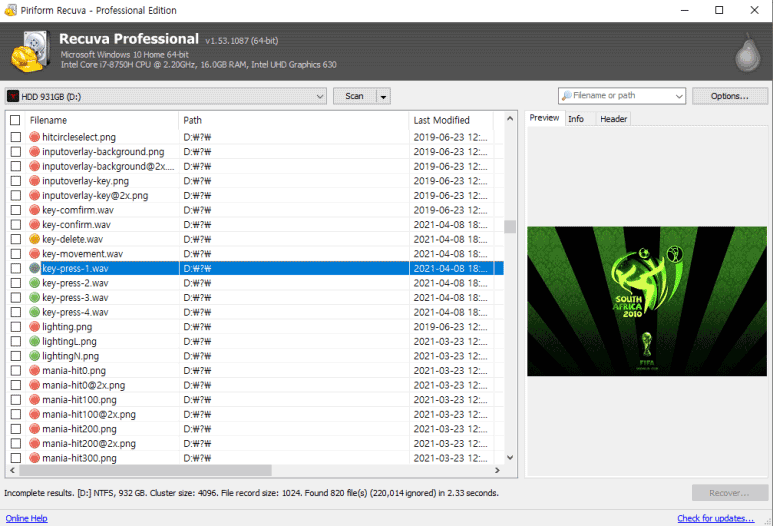
제공되는 기능:
- 컴퓨터, 휴지통, 디지털 카메라, MP3 player 등에서 파일 복구
- 사진, 음악, 문서, 비디오 데이터 복구
- 외장하드 데이터 복구, USB 데이터 복구
이 프로그램은 외장하드 인식불가 등의 오류를 복구하는데 좋은 프로그램이지만 사용법이 복잡하여 초보자보다는 전문가들에게 추천할 수 있는 프로그램입니다.
3Top 3. MyungStellar Data Recovery
명스텔라 Data Recovery는 쉽게 할 수 있는 데이터 복구 소프트웨어이고 삭제되었거나 바이러스 공격 등과 같은 일반적인 데이터 손실 상황에서 데이터를 복구하는 프로그램입니다.
제공되는 기능:
- 손상된 하드디스크도 복구할 수 있습니다.
- 미리보기 기능 제공하고 원하는 데이터 찾을 한 후 결제하면 됩니다.
단점:
- 스캔 및 복구 속도가 느립니다.
- 가격은 비쌉니다.
4Top 4. 내 파일 복구(Recovery My Files)
리커버리 마이 파일은 GetData에서 제공하는 데이터 복구 프로그램입니다. 이 프로그램은 윈도우 사용자만 활용할 수 있으며, 출시된지 오래되어 인터페이스가 복잡한 것이 단점입니다.
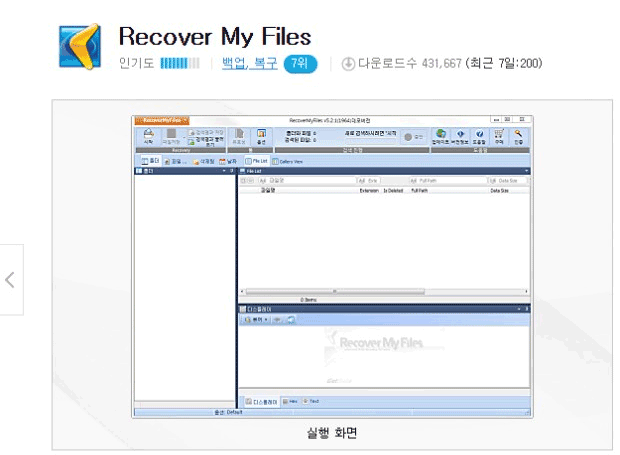
제공되는 기능:
- 하드 드라이브 및 외장하드 드라이브의 데이터 복구
- 휴지통에서 삭제된 파일 복구
- 포맷 후 파일 복구, 디스크 충돌, 파티션 오류 복구
5Top 5. DiskDigger
디스크 디거는 안드로이드용 사진 복구 전문 소프트웨어입니다.
제공되는 기능:
- 안드로이드 스마트폰에 최적화되어 있으며, 실수로 삭제한 사진 및 동영상을 복구하는데 장점이 있습니다.
단점:
- 무료로 사용할 경우에는 복구할 때마다 일일이 ‘다음’ 버튼을 클릭하여 진행해야 하기 때문에 대량의 파일을 복구하는 데에는 불편하다는 점이 단점입니다.
6Top 6. GetDataBack
앞서 살펴본 Recovery My Files와 유사한 프로그램으로 사용자 스스로 데이터 복구를 할 수 있도록 제작된 프로그램입니다. GetDataBack은 64비트 및 32비트 윈도우 OS 기반으로 제작되어, 윈도우 및 Mac, Linux 사용자들이 활용할 수 있습니다.
제공되는 기능:
- NTFS, FAT, exFAT, EXT, HFS +, APFS 장치에서 데이터 복구 지원
- 포맷, 파티션, 바이러스 공격, 전원 또는 소프트웨어 오류로 인해 손상된 데이터 복구
7Top 7. Disk Drill
디스크 드릴은 외장하드에서 전체 파티션이 손상된 경우에도 파일을 복구할 수 있는 것으로 유명한 프로그램입니다. 이 프로그램의 장점은 높은 복구율과 편리한 스캔입니다.
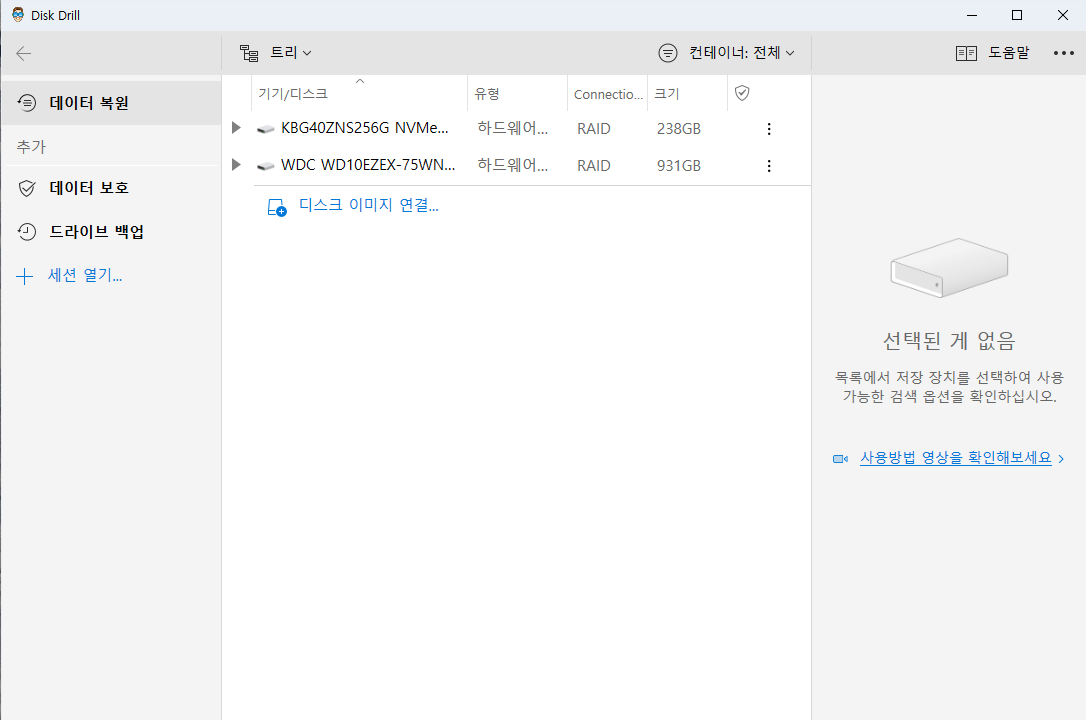
단점:
- 딥스캔의 경우 스캔 및 복구 속도가 매우 느리고, PRO 버전 풀패키지의 경우 외장하드 복구비용이 약 14만원 수준으로 비싼 것입니다.
8Top 8. Ontrack EasyRecovery
Ontrack은 데이터 복구 서비스 제공업체로 전 세계 사용자에게 하드 디스크 수리 및 데이터 복구 서비스를 제공합니다.
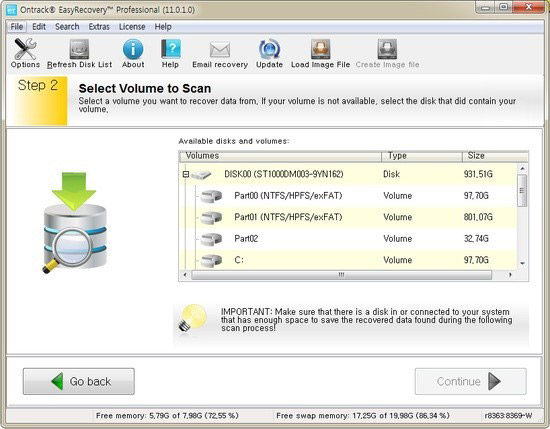
장점:
- 윈도우 및 Mac 컴퓨터에서 모두 사용할 수 있다는 것입니다.
단점:
- 프리미엄 이상 버전에서만 손상된 사진 및 비디오 파일 복구가 가능하다는 것이 단점입니다.
9Top 9. SONY memory card file rescue
소니에서 제공하는 외장하드 복구 프로그램으로, 카메라 SD카드의 복구에 최적화되어 있는 프로그램입니다.
장점:
- 쉽고 편리한 사용법과 SD카드 및 USB 메모리 카드도 복구할 수 있다는 점입니다.
단점:
- 소니 계열의 제품이 아니거나 하드디스크 등의 데이터 복구는 불가능하다는 단점이 있습니다.
10Top 10. Bitwar Data Recovery
빠르게 손상, 포멧되었거나 그냥 액세스 불가능한 다양한 유형의 파일들을 여러 장치에서 복구할 수 있게 해줍니다. 더불어 세가지의 스캔 모드가 있습니다: 빠른 스캔, 딥 스캔 및 포멧 복구.
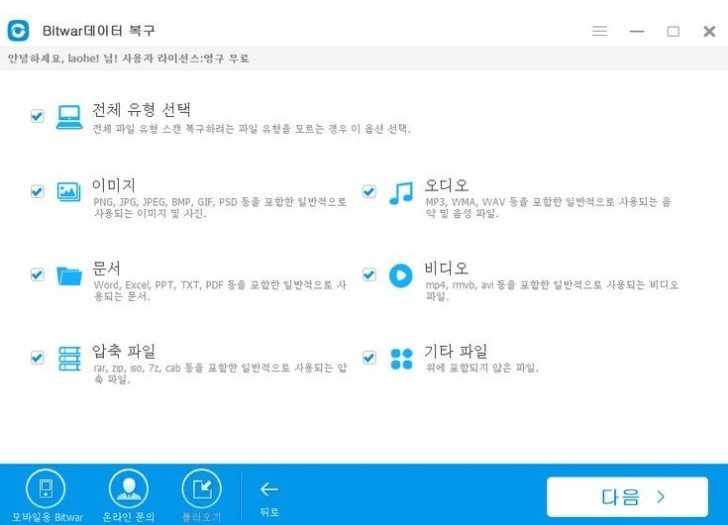
팁:외장 하드 드라이브의 데이터를 보호하는 방법
외장하드 인식불가 등의 오류가 발생하여 외장하드 복구비용을 들이기 이전에, 데이터를 보호하는 가장 좋은 방법은 바로 정기적인 외장하드 데이터 백업을 진행하는 것입니다. 외장하드 드라이브를 백업하는 방법은 다음과 같습니다.
단계1:중요한 파일을 외장하드 드라이브에서 다른 곳에 수동으로 복사해 두기
단계2:백업 소프트웨어를 사용하여 외장하드 드라이브 파일을 정기적으로 자동 백업
단계3:외장하드 드라이브의 데이터를 클라우드 스토리지에 동기화
주의 사항
또한 외장하드에서 물리적인 오류나 손상이 발생하지 않도록 보호하기 위해서는 다음과 같은 방법을 통해 조심스럽게 취급하는 것이 중요합니다.
- 외장하드 드라이브를 불, 물, 고온에 노출되지 않도록 주의
- 사용하지 않을때는 컴퓨터에서 외장하드를 분리하여 관리
- 외장하드 드라이브 내에서 직접 파일을 편집하지 않기
- 외장하드 장치를 분리하기 전에 컴퓨터에서 안전하게 분리 명령 후 제거
- 외장하드 드라이브를 디스크 인클로저 등에 연결하여 안전하게 보관
결론
외장하드에 오류가 발생하여 데이터가 손실된 우려가 있는 경우, 높은 비용을 지불하고 외장하드 복구업체에게 의뢰할 것이 아니라, 앞서 살펴본 다양한 데이터 복구 프로그램을 활용하는 것이 비용 측면에서나 복구율 측면에서도 보다 효과적일 것입니다. 그 중에서도 가장 많은 사용자들에게 검증된 D-Back 외장하드 복구 프로그램을 추천합니다.
iMyFone D-Back 외장하드 복구 전문가
무료 다운로드 Windows 지원 안전한 다운로드 무료 다운로드 Mac OS 지원 안전한 다운로드